Poniżej przedstawiamy sposób skonfigurowania programu Mozilla Thunderbird dla usług webhostingowych (E-mail, Easy, Advanced, Professional, a także starszych usług jak Pidi+mail, Dynamic, Normal).
1. Po zainstalowaniu programu Thunderbird, podczas jego pierwszego uruchomienia pojawi się okno konfiguracji skrzynki pocztowej. W przeciwnym przypadku, aby dodać konto pocztowe należy z górnego menu wybrać opcję Plik -> Utwórz -> Nowy adres e-mail.
2. Następnie klikamy Użyj istniejącego konta e-mail.
3. Wpisujemy Imię i nazwisko, adres e-mail skrzynki oraz hasło. Możemy zaznaczyć, aby program zapamiętał hasło.
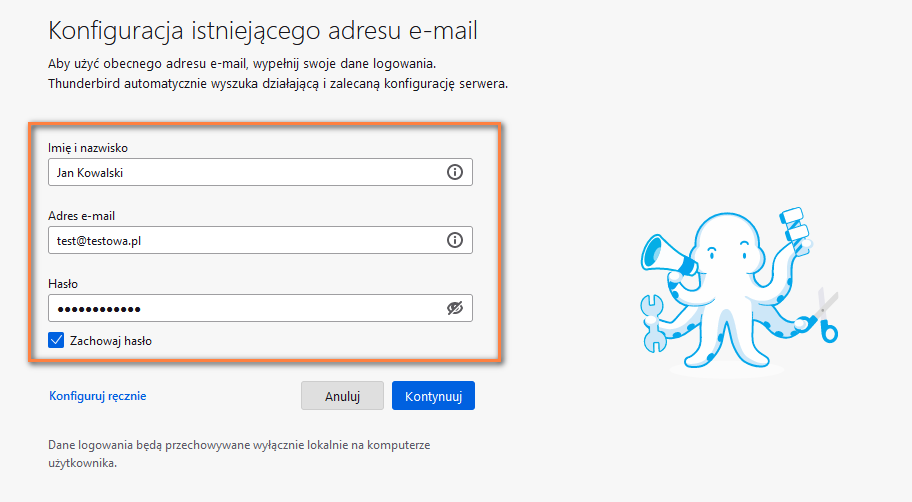
4. Thunderbird w tym momencie spróbuje pobrać prawidłową konfigurację ustawień poczty, natomiast warto przejść do Konfiguracji ręcznej, aby sprawdzić poprawność ustawień. W tym celu klikamy opcję Konfiguruj ręcznie.
Następnie sprawdzamy ustawienia serwerów poczty przychodzącej IMAP i wychodzącej SMTP lub ustawienia POP3 (jeśli wybraliśmy korzystanie z tego protokołu).
Jeśli chcemy ustawić połączenie bez SSL, należy wybrać bezpieczeństwo połączenia STARTTLS oraz następujące porty:
pop3.forpsi.com, port 110
smtp.forpsi.com, port 587
imap.forpsi.com, port 143
Jeśli chcemy ustawić połączenie z SSL, należy wybrać bezpieczeństwo połączenia SSL/TLS oraz następujące porty:
pop3.forpsi.com, port 995
smtp.forpsi.com, port 465
imap.forpsi.com, port 993
Po sprawdzeniu poprawności konfiguracji, klikamy Gotowe.